Téléchargement et mise à jour gratuits du pilote HP LaserJet P1007
Publié: 2021-12-30Un guide complet sur la façon de télécharger et de mettre à jour le pilote HP LaserJet P1007 pour Windows PC. Le guide d'installation du pilote met en évidence les 3 meilleures approches pour effectuer la même tâche sans tracas.
HP LaserJet P1007 est l'une des meilleures imprimantes de sa catégorie et est parfaite pour un usage professionnel et personnel. Il est livré avec des pilotes préchargés qui permettent à l'imprimante de communiquer avec les systèmes d'exploitation Windows. Mais, lorsque ces pilotes disparaissent ou deviennent obsolètes, vous pouvez rencontrer de nombreux problèmes ou erreurs d'impression. Par conséquent, afin d'assurer une communication efficace entre l'imprimante et la version du système d'exploitation Windows, l'utilisateur doit mettre à jour les pilotes respectifs de temps à autre.
Maintenant, si vous vous demandez comment trouver les bons pilotes HP LaserJet P1007 ? Alors, nous pouvons vous aider! Nous avons mis en place plusieurs hacks simples pour effectuer rapidement la même tâche.
Méthodes de téléchargement, d'installation et de mise à jour du pilote HP LaserJet P1007 pour Windows 10, 8, 7
Jetez un œil aux différentes façons mentionnées ci-dessous pour effectuer le téléchargement et l'installation du pilote HP LaserJet P1007 pour PC.
Méthode 1 : Installer manuellement le pilote d'imprimante HP LaserJet P1007 à partir du site Web officiel de HP
HP lui-même publie régulièrement des mises à jour de pilotes pour ses propres produits. Donc, si vous recherchez un moyen authentique d'effectuer le téléchargement gratuit du pilote d'imprimante HP LaserJet P1007, vous pouvez utiliser cette méthode en suivant les étapes simples partagées ci-dessous :
Remarque : Avant de commencer, gardez à l'esprit que le téléchargement manuel des pilotes de périphérique est intimidant, fastidieux et prend beaucoup de temps. En outre, cela nécessite des connaissances techniques exceptionnelles sur la version et le matériel du système d'exploitation Windows.
Étape 1 : Rendez-vous sur le site officiel de HP .
Étape 2 : Accédez à l' onglet Assistance et choisissez Logiciels et pilotes dans le menu déroulant.
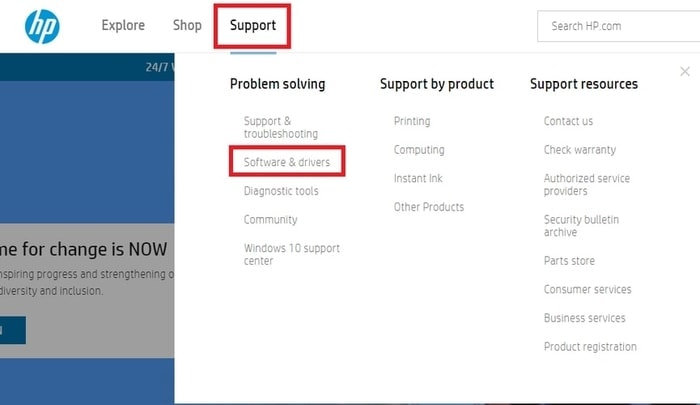
Étape 3 : Après cela, cliquez sur Imprimantes pour identifier votre produit.
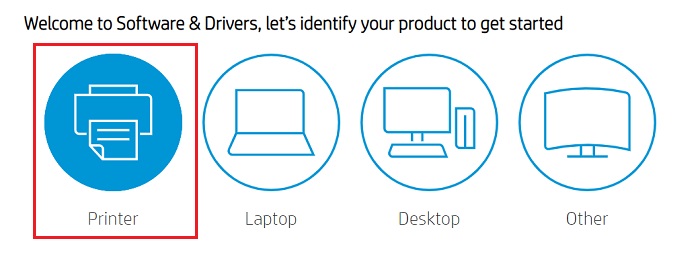
Étape 4 : Ensuite, entrez le nom du modèle de votre imprimante dans la zone de recherche (HP LaserJet P1007) et cliquez sur l'option Soumettre affichée à côté.
Étape 5 : Choisissez le système d'exploitation compatible et cliquez sur le bouton Télécharger pour télécharger le fichier de pilote correspondant sur votre ordinateur.
Une fois le fichier du pilote téléchargé, exécutez-le et suivez les instructions qui s'affichent à l'écran pour installer les pilotes sur votre système informatique.
Lisez également : Téléchargement du pilote HP OfficeJet 3830 pour Windows 10, 8, 7
Méthode 2 : Mettre à jour le pilote HP LaserJet P1007 dans le Gestionnaire de périphériques
Une autre façon manuelle d'effectuer le téléchargement gratuit du logiciel HP LaserJet P1007 consiste à utiliser le support de pilote par défaut de Windows appelé Gestionnaire de périphériques. Pour utiliser cette méthode, il faut exécuter les étapes partagées ci-dessous :
Étape 1 : Pour ouvrir le Gestionnaire de périphériques, vous devez d'abord lancer la boîte de dialogue Exécuter (Logo Windows + R).
Étape 2 : Dans la zone Exécuter , saisissez devmgmt.msc et appuyez sur la touche Entrée, sinon cliquez sur OK.
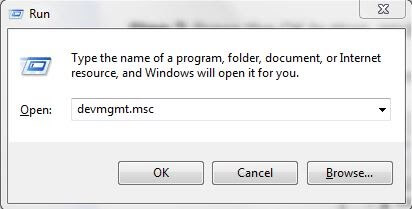

Étape 3 : Cela vous mènera au gestionnaire de périphériques du programme intégré à Windows. Ici, vous devez développer la catégorie Imprimante ou Files d'attente d'impression .
Étape 4 : Ensuite, recherchez et cliquez avec le bouton droit sur le HP LaserJet P1007 pour sélectionner Mettre à jour le logiciel du pilote .
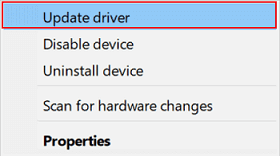
Étape 5 : Dans une autre fenêtre, vous verrez deux options différentes, vous devez choisir Rechercher automatiquement le logiciel du pilote mis à jour . 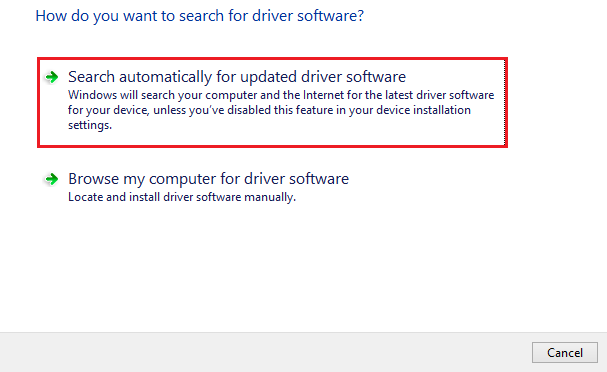
Maintenant, Device Manager contacte le serveur de Microsoft et installe les mises à jour de pilotes requises pour votre appareil.
Lire aussi : Télécharger le pilote HP LaserJet P1102w pour Windows 10, 8, 7
Méthode 3 : Obtenir automatiquement les derniers pilotes d'imprimante HP LaserJet P1007 à l'aide de Bit Driver Updater (recommandé)
Vous trouvez les deux méthodes ci-dessus un peu plus compliquées et chronophages ? Ne vous inquiétez pas, essayez Bit Driver Updater, un utilitaire étonnant qui automatise tout le processus de recherche et d'installation des dernières mises à jour de pilotes.
Le programme de mise à jour du pilote détecte automatiquement votre système et trouve les pilotes appropriés pour vous. Outre la mise à jour des pilotes, il fournit également plusieurs résolutions pour résoudre les problèmes ou erreurs Windows courants tels que le manque de correctifs de sécurité, les erreurs BSOD régulières, etc.
Bien que l'utilisateur puisse facilement installer la dernière version des pilotes avec sa version gratuite, mais un par un car il est en partie manuel. Alors que sa version pro ne nécessite que deux clics pour effectuer des téléchargements de pilotes en masse à la fois. Suivez les étapes ci-dessous pour mettre à jour le pilote HP LaserJet P1007 via Bit Driver Updater :
Étape 1 : À partir du bouton de téléchargement fourni ci-dessous, obtenez gratuitement le fichier d'installation de Bit Driver Updater.
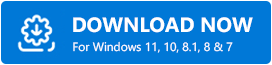
Étape 2 : Double-cliquez sur le fichier téléchargé et suivez l'assistant d'installation du logiciel pour terminer le processus.
Étape 3 : Une fois le logiciel installé, lancez Bit Driver Updater sur votre PC et cliquez sur l'option Scan dans le volet de gauche.
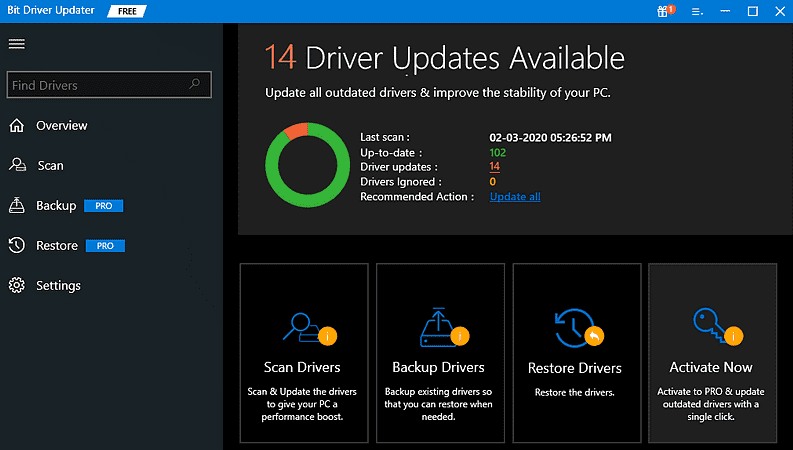
Étape 4 : Cela peut prendre un certain temps pour terminer le processus. Une fois cela fait, une liste des pilotes qui doivent être mis à jour s'affiche sur votre écran. Dans la liste, localisez HP LaserJet P1007 et cliquez sur le bouton Mettre à jour maintenant affiché à côté du pilote.
Étape 5 : Sinon, cliquez sur Tout mettre à jour pour effectuer plusieurs téléchargements de pilotes à la fois. 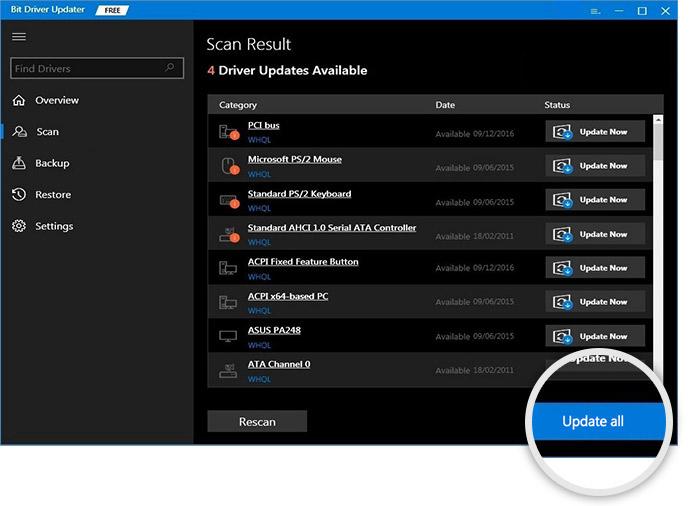
En plus de cela, il est recommandé de s'appuyer sur sa version pro. La version pro vous permet d'utiliser l'utilitaire au maximum. En outre, le programme de mise à jour du pilote est fourni avec un support technique 24h/24 et une garantie de remboursement complète.
Lisez également : Téléchargez, installez et mettez à jour le pilote HP OfficeJet Pro 8720 pour Windows PC
Téléchargez et mettez à jour le pilote HP LaserJet P1007 pour Windows : TERMINÉ
Il s'agissait donc de trois méthodes simples et utiles pour trouver les bons pilotes pour une excellente imprimante HP LaserJet P1007. J'espère que ce guide d'installation sur la façon de télécharger et d'installer le pilote HP LaserJet P1007 pour Windows vous aidera de la meilleure façon possible.
Si vous avez des suggestions ou des informations supplémentaires à ce sujet, partagez-les avec nous via la boîte de commentaires ci-dessous. Pour plus d'informations sur la technologie, abonnez-vous à notre newsletter. De plus, les utilisateurs peuvent également nous suivre sur Facebook, Twitter, Instagram et Pinterest.
